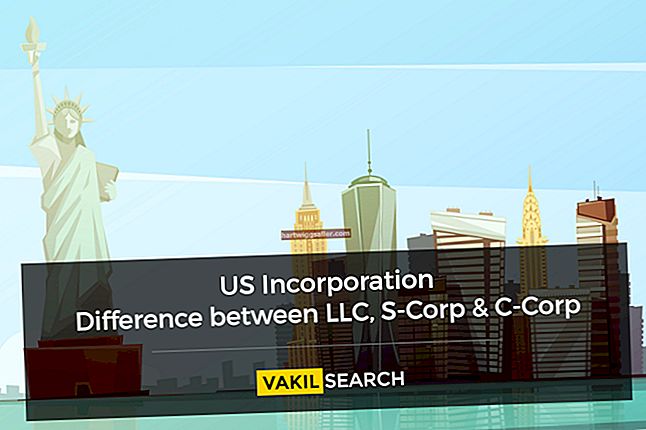ఇంటర్నెట్కు కనెక్ట్ చేయబడిన ప్రతి కంప్యూటర్కు ప్రత్యేకమైన ఇంటర్నెట్ ప్రోటోకాల్ (ఐపి) చిరునామా ఉంది, ఇది పరికరాన్ని ఇతర కంప్యూటర్లకు గుర్తిస్తుంది, ఇది వెబ్ను బ్రౌజ్ చేయడానికి మరియు ఇతర ఆన్లైన్ సేవలను యాక్సెస్ చేయడానికి వినియోగదారుని అనుమతిస్తుంది. చాలా హోమ్ ఆఫీస్ కంప్యూటర్లు ఇంటర్నెట్ సర్వీస్ ప్రొవైడర్ కేటాయించిన బాహ్య IP చిరునామాను కలిగి ఉంటాయి, అయితే కార్పొరేట్ నెట్వర్క్లలోని కంప్యూటర్లు ప్రాక్సీ ద్వారా ఇంటర్నెట్కు కనెక్ట్ కావచ్చు మరియు కంపెనీ నెట్వర్క్ కేటాయించిన బాహ్య IP చిరునామాను కలిగి ఉంటాయి.
మీరు రిమోట్ పిసి యాక్సెస్ సేవ లేదా రిమోట్ సాయం సేవకు కనెక్ట్ కావాలంటే మీ బాహ్య ఐపి చిరునామాను తెలుసుకోవడం సాధారణంగా అవసరం, కానీ మీరు మీ ఐపి చిరునామాను ఎక్కడ పంచుకుంటారో జాగ్రత్తగా ఉండాలి. వెబ్ ఆధారిత IP చిరునామా రిపోర్టింగ్ సాధనాన్ని ఉపయోగించడం ద్వారా మీరు మీ బాహ్య IP చిరునామాను కనుగొనవచ్చు.
IP చిరునామాలను అర్థం చేసుకోవడం
ఇంటర్నెట్లోని కంప్యూటర్లు IP చిరునామాలను ఉపయోగించి ఒకదానికొకటి సందేశం ఇస్తాయి. ఇవి కంప్యూటర్లు మరియు ఇతర పరికరాలను గుర్తించే ఫోన్ నంబర్లతో సమానమైన సంఖ్యా ఐడెంటిఫైయర్లు. ప్రతి ఇంటర్నెట్ సర్వీసు ప్రొవైడర్కు పబ్లిక్ ఐపి అడ్రస్ రేంజ్ లేదా శ్రేణుల సమితి ఉంది, దీనికి కేటాయించబడింది మరియు ఇతర ప్రొవైడర్లు ఈ శ్రేణుల ఆధారంగా ట్రాఫిక్ను సరైన స్థలానికి మార్చవచ్చు.
మీ కంప్యూటర్ మీ ఇంటర్నెట్ రౌటర్ కేటాయించిన మీ ఇల్లు లేదా వ్యాపార నెట్వర్క్లో ప్రత్యేక అంతర్గత చిరునామాను కలిగి ఉండవచ్చు. మీ బాహ్య IP చిరునామా వాస్తవానికి మీ రౌటర్ IP చిరునామా కావచ్చు, మీరు విస్తృత ఇంటర్నెట్కు సందేశాలను పంపేటప్పుడు అంతర్గత మరియు బాహ్య చిరునామాల మధ్య రూటర్ అనువదిస్తుంది, అయితే మీ కంప్యూటర్ కోసం బాహ్య సర్వర్లు చూస్తున్న చిరునామాను తెలుసుకోవడం ఇప్పటికీ ఉపయోగపడుతుంది. ఆ అనువాద ప్రక్రియను నెట్వర్క్ చిరునామా అనువాదం లేదా NAT అంటారు.
ఐపి వెర్షన్ 4 మరియు ఐపి వెర్షన్ 6 అని పిలువబడే ఇంటర్నెట్లో ఐపి చిరునామాల యొక్క రెండు వెర్షన్లు ఉన్నాయి. మీ ఇంటర్నెట్ ప్రొవైడర్ను బట్టి, మీ కంప్యూటర్ మరియు రౌటర్ ఒక ఐపివి 4 చిరునామా, ఐపివి 6 చిరునామా లేదా రెండింటినీ ఉపయోగిస్తున్నారు.
మీ బాహ్య IP ని తనిఖీ చేస్తోంది
మీ IP చిరునామాను మీకు చూపించగల అనేక వెబ్ ఆధారిత సేవలు ఉన్నాయి.
మీకు, మీ వెబ్ బ్రౌజర్ను తెరిచి, అలాంటి వెబ్సైట్కు నావిగేట్ చేయండి. కొన్ని ఉదాహరణలు WhatIsMyIPAddress.com, ExpressVPN.com మరియు IPChicken.com. మీ IP చిరునామాను చూడటానికి మీరు తరచుగా గూగుల్ వంటి సెర్చ్ ఇంజన్లలో "IP చిరునామా" అని టైప్ చేయవచ్చు.
మీరు కోరుకుంటే, మీ IP చిరునామాను ఫైల్కు కాపీ చేయండి, దాన్ని ప్రింట్ చేయండి లేదా రాయండి. పేజీ సులభం అయితే మీరు స్క్రీన్ షాట్ కూడా తీసుకోవచ్చు.
మీ IP చిరునామా ప్రత్యేకంగా రహస్యం కాదు మరియు మీరు సందర్శించే ఏదైనా వెబ్సైట్ లేదా ఇతర ఆన్లైన్ సేవ ద్వారా ఇది కనిపిస్తుంది. అయినప్పటికీ, మీ IP చిరునామా మీతో బహిరంగంగా సంబంధం కలిగి ఉండదు మరియు భద్రత కోసమే మీరు దీన్ని విస్తృతంగా భాగస్వామ్యం చేయకూడదనుకుంటారు. మీ IP చిరునామాను ఎవరైనా అడిగితే, వారు ఎందుకు అడుగుతున్నారో మీకు అర్థమైందని మరియు ఈ సమాచారాన్ని పంచుకోవటానికి మీకు సుఖంగా ఉందని మీరు నిర్ధారించుకోవాలి, అదే విధంగా మీరు మీ ఫోన్ నంబర్, ఇంటి చిరునామా లేదా ఇమెయిల్ చిరునామాను ఇవ్వకుండా ఎవరికైనా ఇవ్వకపోవచ్చు మంచి కారణం.
మీ స్థానిక IP చిరునామా
మీ నెట్వర్క్ కాన్ఫిగరేషన్ను బట్టి, మీ బాహ్య IP చిరునామా స్థానిక నెట్వర్క్లోని మీ చిరునామాకు సమానంగా లేదా భిన్నంగా ఉండవచ్చు.
మీ కార్యాలయానికి లేదా హోమ్ నెట్వర్క్లోని మీ రౌటర్ మరియు ఇతర కంప్యూటర్లు మీ కంప్యూటర్ను చేరుకోవడానికి ఉపయోగించే IP చిరునామాను మీరు కనుగొనాలనుకుంటే, మీరు మీ ఆపరేటింగ్ సిస్టమ్ను ఉపయోగించి దీన్ని చేయవచ్చు.
మీరు మైక్రోసాఫ్ట్ విండోస్ నడుపుతుంటే, ఈ సమాచారం మరియు మీ నెట్వర్క్ గురించి ఇతర సమాచారాన్ని ప్రదర్శించడానికి మీరు "ఐప్కాన్ఫిగ్" సాధనాన్ని ఉపయోగించవచ్చు. ప్రారంభ మెనూ లేదా టాస్క్బార్లోని శోధన పెట్టెలో "cmd" అని టైప్ చేసి, విండోస్ కమాండ్ ప్రాంప్ట్ను తెరవడానికి కమాండ్ ప్రాంప్ట్ చిహ్నాన్ని క్లిక్ చేయండి. కమాండ్ ప్రాంప్ట్ విండోలో "ipconfig" అని టైప్ చేసి, ప్రదర్శించబడే IP చిరునామాను గమనించండి. మీరు ఈథర్నెట్ పోర్ట్ మరియు వై-ఫై అడాప్టర్ వంటి బహుళ నెట్వర్క్ పోర్ట్లను ఉపయోగిస్తుంటే, మీరు ఒకటి కంటే ఎక్కువ చూడవచ్చు.
MacOS లేదా Linux సిస్టమ్లో, మీరు అదే ప్రయోజనం కోసం "ifconfig" కమాండ్ లైన్ సాధనాన్ని ఉపయోగించవచ్చు. మీ సిస్టమ్లో కమాండ్ లైన్ను ప్రారంభించి, మీ స్థానిక IP చిరునామాను చూడటానికి "ifconfig" అని టైప్ చేయండి.